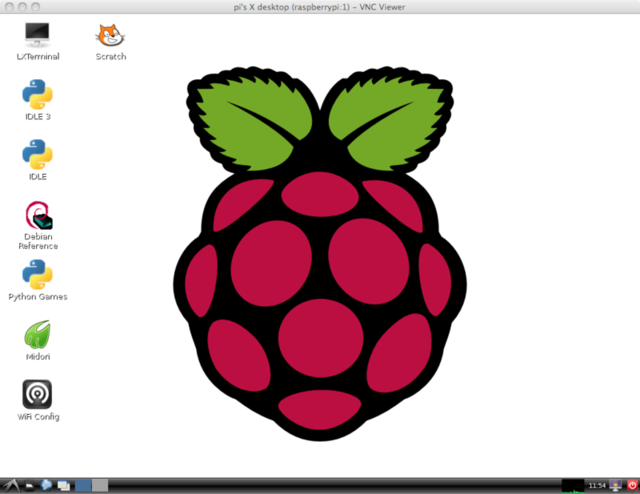Pi-VNC
Dans ce tutoriel, nous allons expliquer comment installer et utiliser VNC sur votre Raspberry-Pi. cela vous permettra d'utiliser le bureau (environnement graphique) de Raspberry-Pi à distance... d'utiliser la souris et le clavier comme ci vous étiez derrière votre Raspberry-Pi.
Vous connecter sur votre Pi via VNC peut permettre d'économiser de la place sur votre bureau... ou de multiples claviers et multiples souris prendraient beaucoup de place sur votre bureau. Cela signifie également que votre Pi peut être quelque-part sur votre réseau, mais que vous pouvez toujours le contrôler.
Chez MCHobby, nous utilisons VNC pour faciliter les capture d'écran depuis un PC plus puissant en vue de réaliser nos documentations Wiki.
Source: [1]
Augmenté par Meurisse D pour MCHobby.
Tutoriel créé par Simon Monk pour AdaFruit Industries. Tutorial created by Simon Monk for AdaFruit Industries
Traduit avec l'autorisation d'AdaFruit Industries - Translated with the permission from Adafruit Industries - www.adafruit.com
Toute référence, mention ou extrait de cette traduction doit être explicitement accompagné du texte suivant : « Traduction par MCHobby (www.MCHobby.be) - Vente de kit et composants » avec un lien vers la source (donc cette page) et ce quelque soit le média utilisé.
L'utilisation commercial de la traduction (texte) et/ou réalisation, même partielle, pourrait être soumis à redevance. Dans tous les cas de figures, vous devez également obtenir l'accord du(des) détenteur initial des droits. Celui de MC Hobby s'arrêtant au travail de traduction proprement dit.